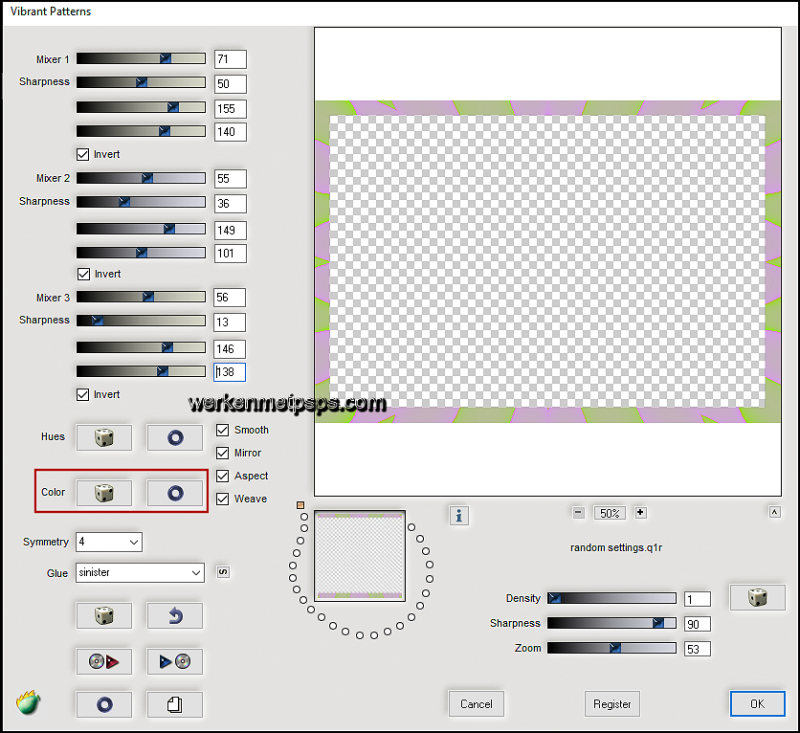Deze les is een vertaling van Angelika en een les van Reny's Tutorials
Ik heb hiervoor toestemming gekregen van moonlightAngel Lisette.
De originele les is ©by Reny
Dank je wel Reny
This is a translated tutorial of Reny's Tutorials
I have received the permission to translate this lesson and to
place it on this website.
The original tutorial is ©by Reny
Thank you verry much, Reny
Klik op de link voor de originele les >>dit is de nieuwe site van Reny<<
https://renysbastelseite.blogspot.com/2022/02/ostern2022.html
Filters:
Two Moon - Rotate and Fade Away
Two Moon - Wish it would Rain...
MuRa's Meister - Perspective Tiling
Flaming Pear - Vibrant Patterns (zit bij de materialen)
AAA Frames - Foto Frame
Materiaal hier:
Ostern 2022 Material
RAR bestand – 386,1 KB
425 downloads
Zelf zoeken:
1 Mistedtube bloemen
1 AG afbeelding
1 persoon of paastube
Plaats JC_042 in de map texturen van PSP
1.Open jouw AG afbeelding
Bewerken – Kopiëren
Open een nieuwe transparante afbeelding van 900 x 600 Pixel
Selectie – Alles Selecteren
Plakken in selectie van je werkstuk
Selectie – Niets selecteren
2.Aanpassen – Vervagen – Radiaal vervagen
Effecten – Insteekfilter - Unlimited 2,0 - Two Moon - Rotate and Fade Away
>>mijn filter zit niet in Unlimited<<
Effecten – Insteekfilter - Unlimited 2,0 - Two Moon - Wish it would Rain..
3.Effecten – Textuureffecten – Textuur (JC_042)
4.Open "Element01_reny”
Bewerken – Kopiëren – Plakken als nieuwe laag op je werkstuk
Effecten – 3D effecten – Slagschaduw: 19/ 11/ 70/ 12/ Kleur: #000000
Klik op letter K
Positie X = 1,00
Positie Y = 85,00
Klik op letter M
5.Open "Element02_reny”
Bewerken – Kopiëren – Plakken als nieuwe laag op je werkstuk
Lagen – Zichtbaar samenvoegen
Lagen – Dupliceren
Effecten – Insteekfilter - MuRa's Meister - Perspective Tiling
Effecten – 3D effecten – Slagschaduw: -1/ -1/ 64/ 12/ Kleur: #000000
6.Open jouw bloemen tube
>>ik heb van mijn AG afbeelding een Misted tube gemaakt met het masker 20/20<<
Bewerken – Kopiëren – Plakken als nieuwe laag op je werkstuk
Schuif deze laag onder de filter laag
Open "Element03_Reny”
Bewerken – Kopiëren – Plakken als nieuwe laag op je werkstuk
>>staat meteen goed<<
Open "Element04_Blasen”
Bewerken – Kopiëren – Plakken als nieuwe laag op je werkstuk
Schuif deze naar de linker kant
Open jouw Persoon of Paas tube
Bewerken – Kopiëren – Plakken als nieuwe laag op je werkstuk
Schuif deze op een mooie plaats
Geef naar eigen inzicht een slagschaduw
Open “Tekst.png”
Bewerken – Kopiëren – Plakken als nieuwe laag op je werkstuk
Schuif deze op de plaats, zie crea
7.Afbeelding – Rand toevoegen – 1 Pixel #000000
Afbeelding – Rand toevoegen – 5 Pixel #FFFFFF
Afbeelding – Rand toevoegen – 1 Pixel #000000
Afbeelding – Rand toevoegen – 30 Pixel #FFFFFF
Selecteer met de toverstaf de brede rand van 30 Pixel
Effecten – Insteekfilter - Flaming Pear - Vibrant Patterns
>>klik op het rode pijltje en open “Vibrant Patterns settings_Ostern2022.q1r”
Voor de kleuren klik op de dobbelsteen bij Color en klik door tot je gewenste kleur
Effecten – Insteekfilter – AAA Frames - Foto Frame
Selectie – Niets selecteren
Plaats je watermerk >> vergeet niet het ©teken(ctrl+alt+c) anders mogen de lessen niet bij Reny op de site geplaatst worden<<
Lagen – Zichtbaar samenvoegen
Afbeelding – Formaat wijzigen naar 850 Breed
Aanpassen – Scherpte – Verscherpen
Sla je werkstuk op als JPG
©MoonlightAngel vertaald door ©Angelik@2022
Deze crea is door Truus gemaakt,
Truus, bedankt voor het testen van de les